Windows 11用の無料ドライバアップデーターソフトウェア:2025年のトップ8オプション
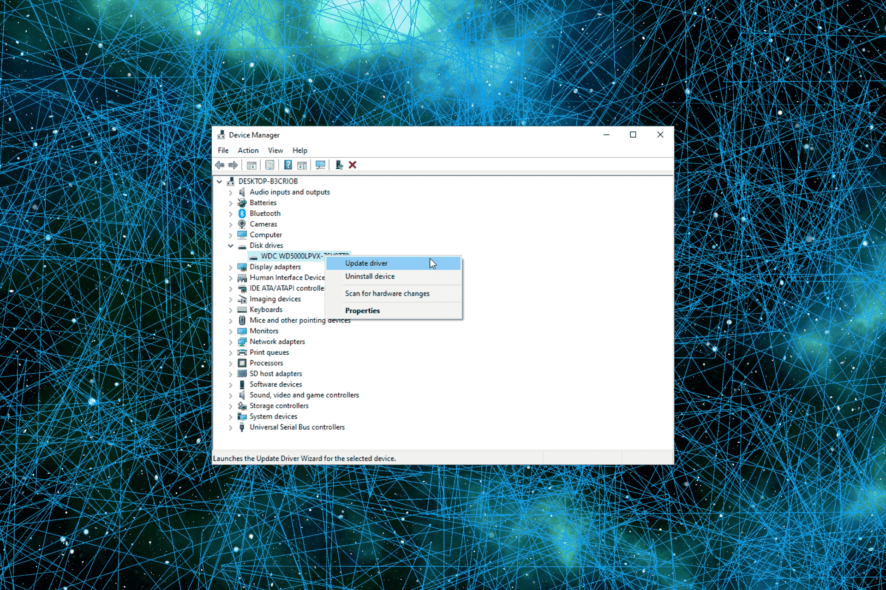
無料ドライバアップデーターは、システムをスキャンし、古いものや破損したものを見つけて修正します。自分で行うか、デバイスマネージャーを使用するよりも手間いらずの選択肢です。
PCが不具合を起こさず、すべてのハードウェアが正常に動作することを望むなら、Windows 11用の8つの優れた無料ドライバアップデーターについての説明をチェックしてください。
Windows 11用の最高のドライバアップデーターは何ですか?
1. PC HelpSoft Driver Updater – 自動更新、ドライババックアップ&最適化機能
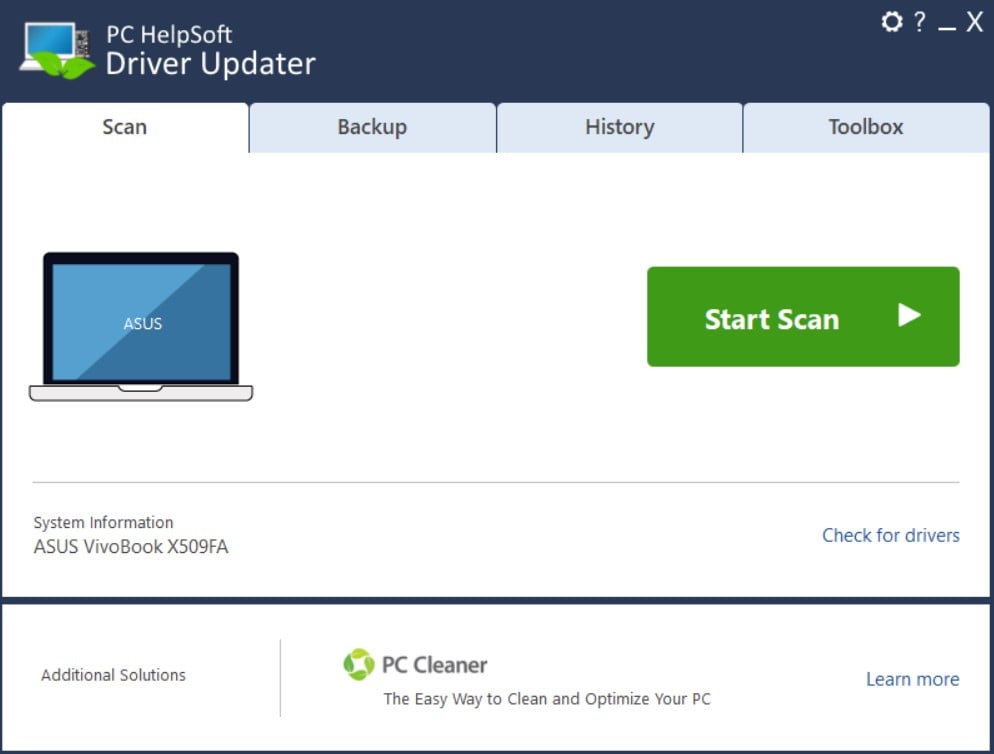
PC HelpSoftは、Windows 11システムを迅速にスキャンし、古いドライバを最小限の手間で見つけるシンプルな無料ドライバアップデーターです。わずか数回のクリックで必要な更新をダウンロードしてインストールできるため、時間とフラストレーションを節約できます。
基本バージョンは完全に無料ですが、一部の高度な機能やより速いダウンロードには、有料バージョンへのアップグレードが必要です。
それでも、ほとんどのユーザーにとって、無料オプションはドライバを最新の状態に保ち、PCをスムーズに運行させるのに十分良い仕事をしています。
PC HelpSoft Driver Updaterの主な機能 :
- 特定のドライバ作業用のツールボックス
- スケジュールまたは自動スキャン
- ドライババックアップ
- システムの復元
- 非常に使いやすい
2. Fortect Driver Updater – 自動バックアップを備えた包括的なドライバ管理
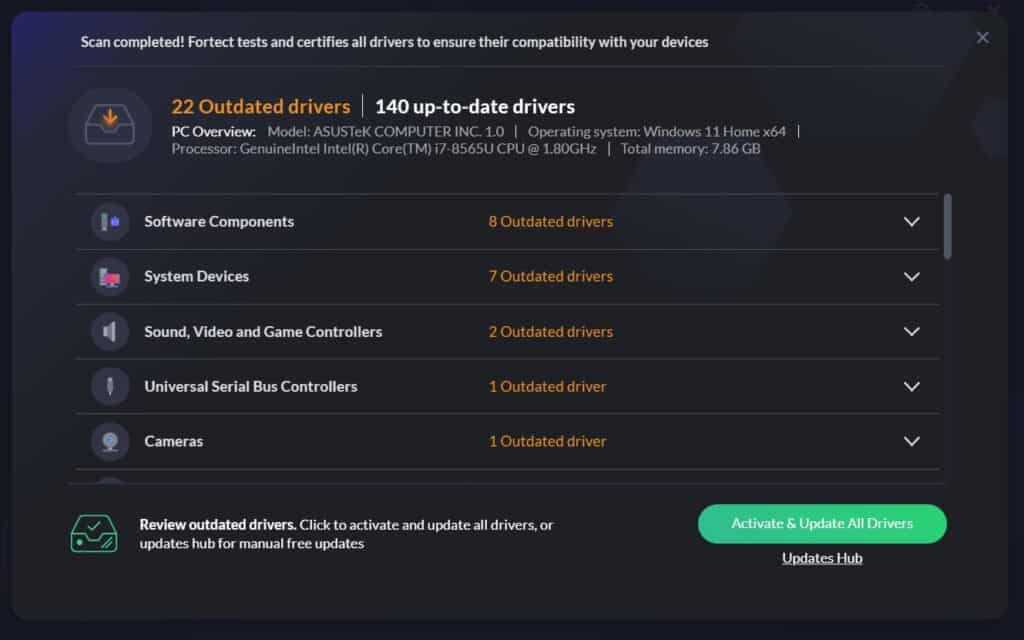
Fortect Driver Updaterは、ドライバを最新の状態に保つプロセスを簡単にする多用途ツールです。インストール後、すぐにシステムをスキャンして、古いまたは欠落しているドライバを見つけ、ワンクリックで更新を提案します。
このソフトウェアは広範なドライバデータベースを持っており、幅広いハードウェアとの互換性を保証します。
特筆すべき機能の一つは、各更新の前にバックアップを作成する能力であり、必要に応じて以前のバージョンを簡単に復元できます。
Fortect Driver Updaterの主な機能 :
- 自動ドライバスキャンと更新
- 広範なドライバデータベース
- バックアップと復元機能
- 直感的なインターフェース
3. Outbyte Driver Updater – 高速スキャンと膨大なオンラインドライバライブラリ

Outbyte Driver Updaterは、古くなった、欠落した、破損したドライバを頻繁にスキャンし、PCを優れた状態に保つ軽量ツールです。
単にスキャンするだけでなく、インストールのための公式ドライバ更新を推奨します。必要に応じて許可を与えるだけで、ドライバをダウンロードおよびインストールします。
Outbyte Driver Updaterを良い選択肢にするもう一つの点は、その卓越した広範なオンラインライブラリです。これにより、世界中のメーカーからの数百万のドライバを容易に蓄積できます。
その他の機能 :
- 超高速スキャン
- アップグレード前の以前のドライババージョンのバックアップ
- ユーザーフレンドリーなインターフェース
- ドライバスキャンと更新通知のスケジュールマネージャー
4. IObit Driver Booster – 巨大なドライバデータベースとオフライン更新
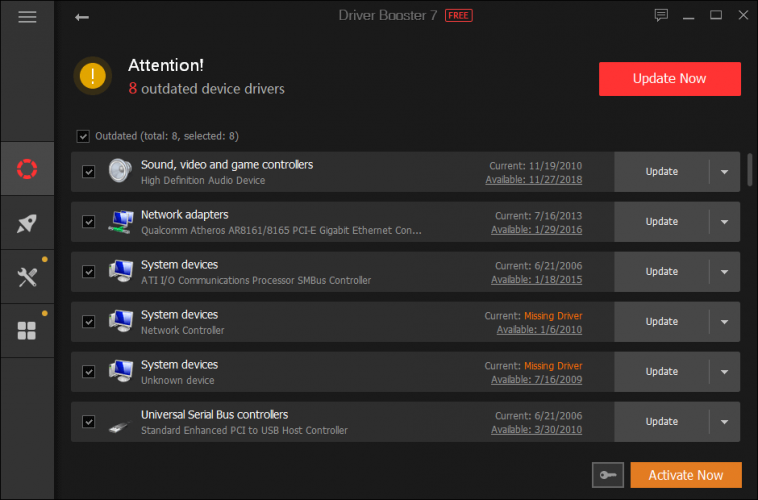
Driver Boosterは、千を超えるブランドからキュレーションされた600万以上のドライバデータベースを持つ非常に優れたドライバアップデーターです。
自動的にバックグラウンドで実行して、古いドライバとそれに対応する公式更新を見つけます。
Driver Boosterの特筆すべき特徴の一つは、インストール前に更新と古いものの比較を表示することです。これにより、どちらが自分にとってより良いかを選択できます。
さらに、ドライバを更新する前に復元ポイントを作成します。これにより、インストールプロセスで問題が発生した場合、元のドライバを復元することが可能です。
その他の注目すべき機能 :
- ドライバロールバック
- 古いドライバをスキャンするためのスケジュールマネージャー
- オフラインアップデーターを統合
5. Driver Easy – 詳細なハードウェア情報
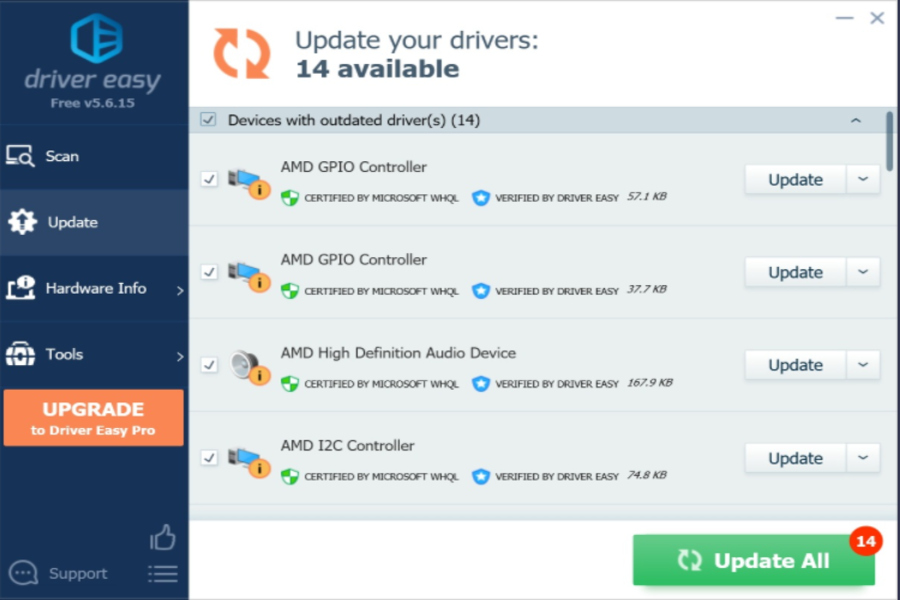
Driver Easyは、古くなったドライバと破損したドライバをスキャンし、更新を推奨します。高レベルのスケジュールマネージャーを備えており、毎日、毎週、または毎月スキャンをスケジュールできます。
これにより、どれくらいの頻度で更新を受け取り、バックグラウンドでどれほどの電力を消費するかを制御できます。
大規模なデータベースを持ち、ソフトウェア内から直接更新をダウンロードします。更新を手動でインストールする必要がありますが、メーカーのウェブサイトをナビゲートしてダウンロードするストレスを軽減します。
追加機能 :
- 詳細なハードウェア情報を表示
- オフラインスキャン
6. DriverPack Solution Online – エキスパートモード
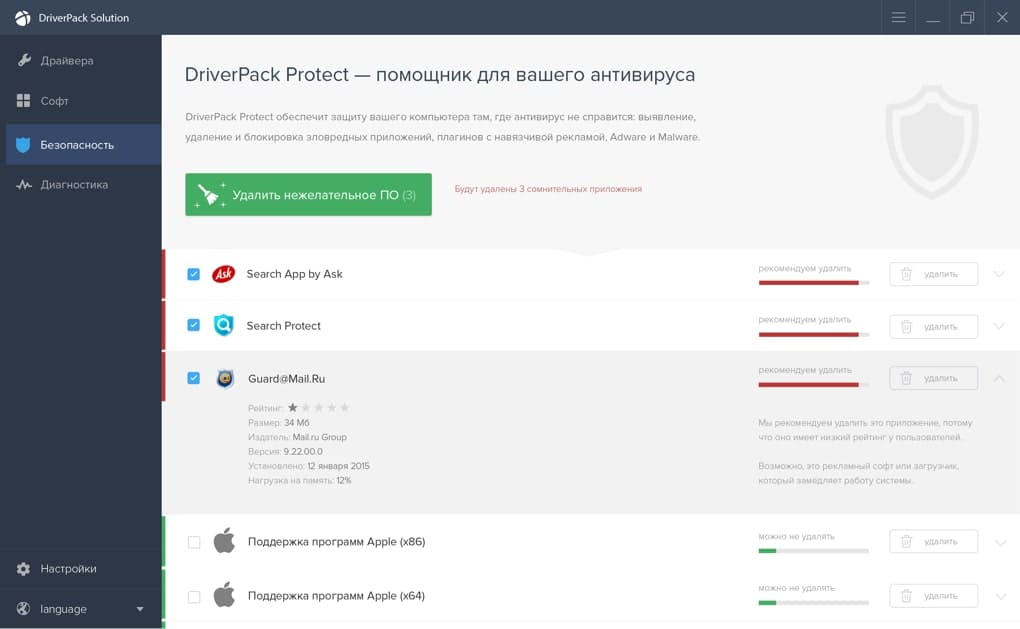
DriverPack Solutionは、無料でダイナミックなソフトウェアです。ほぼ全ドライバデータベース(25GB)を含むオフラインバージョンをダウンロードし、どこからでもオフラインドライバ更新を利用できます。
新しいユーザーには最適で、ほとんどすべてを処理します。更新をダウンロードしてスキャンが完了した後、インストール開始ボタンをクリックするだけでOKです。
経験豊富なユーザー向けには、エキスパートモードに切り替え、ソフトウェアの活動を制御できます。DriverPackソリューションは非常に柔軟性があります。
追加機能 :
- PCに何もない場合、いくつかの無料アプリケーションソフトウェアをインストールします。
- オフラインモードでスキャンして更新をインストール。
- ソフトウェア内から公式更新をダウンロード。
⇒Get DriverPack
7. DriverMax – 復元ポイント作成器
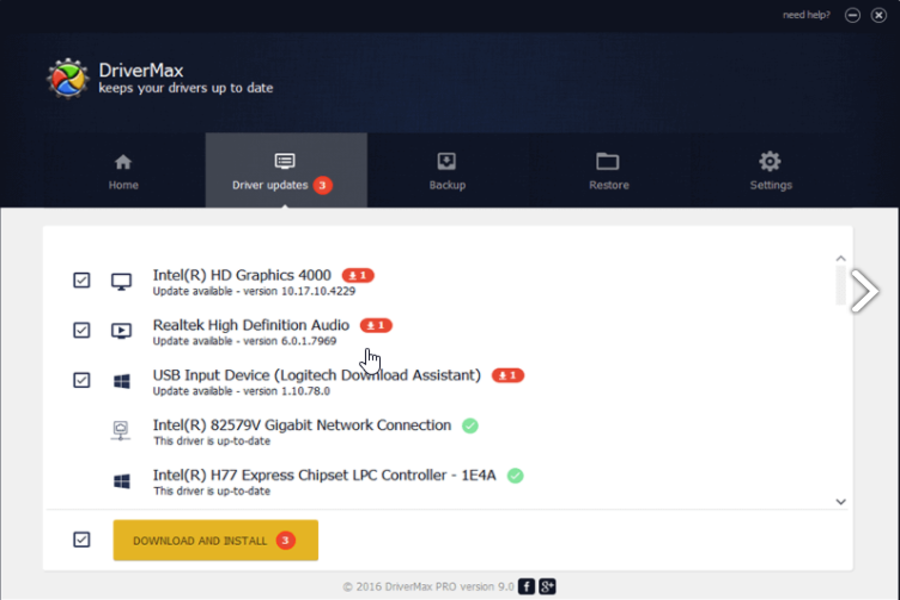
Driver Maxは、利用可能な最も使いやすい無料のWindows 11ドライバアップデーターの一つです。古いドライバをスキャンして更新するだけでなく、すべてのインストール済みドライバのバックアップを作成し、更新後に復元できます。
このガイドの他の多くのドライバアップデーターと同様に、自動スキャンのスケジュールを作成できます。
このソフトウェアの主な欠点は、無料バージョンでは1回に1つの更新しかインストールできず、1日にわずか2つの更新しか許可されないことです。バルクインストールは有料版のみで利用可能です。
追加機能 :
- ドライバのインストールはプロンプトなしで自動的に行われる。
- プログラム内からドライバをダウンロード。
- ドライバインストール前に復元ポイントを作成。
⇒Get Driver Max
8. Snappy Driver Installer – 制限なし
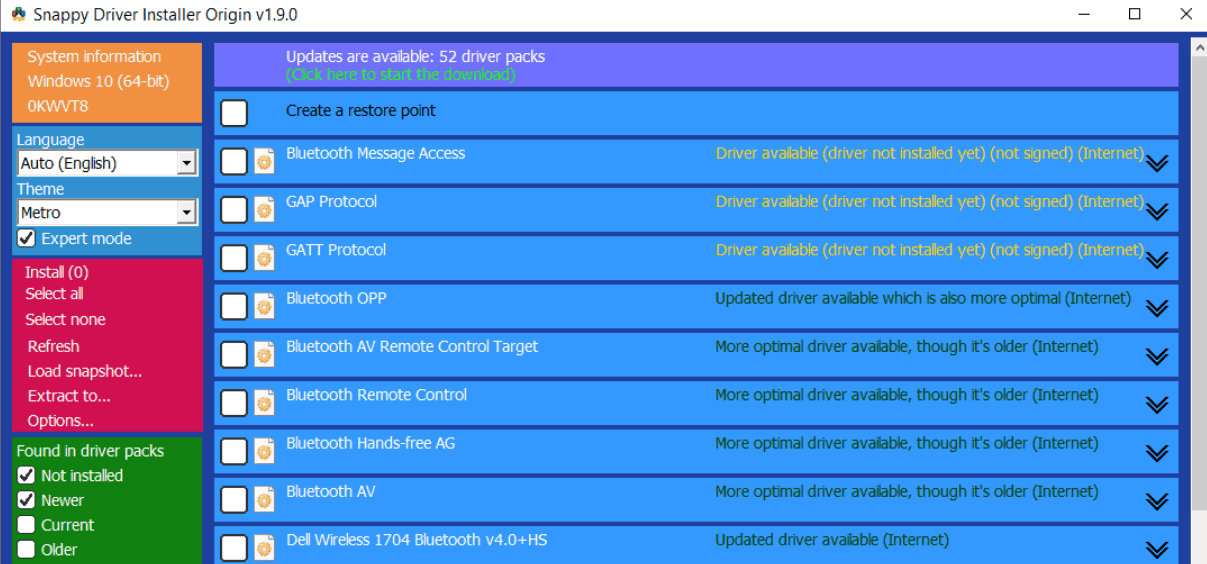
Snappyドライバーインストーラーは、ダウンロードした更新をインターネット接続なしでインストールできる100%無料のドライバ更新ソフトウェアです。
無料でありながら、広告を表示せず、効果的に仕事をこなします。Snappyドライバーインストーラーは、一度に多くのドライバを制限なしにインストールできます。
ソフトウェア内から直接ドライバをダウンロードするため、尊敬できるダウンロード速度を持っています。このソフトウェアの最大の欠点は、非技術者には使いにくくなるほどのため、使い方を学ぶためのフォーラムが必要になることです。
その他の機能 :
- フラッシュドライブのような外部デバイスから直接動作可能。
- ダウンロード後、インターネット接続の有無にかかわらずソフトウェアをインストール。
⇒Get Snappy
このトピックについてもっと読む
- Windows 11でドライバを手動でインストールする方法
- Windows 11で古いドライバエラーを修正する方法
- ブルースクリーンエラーを簡単に修復するための5つのBSoD修正ツール
ドライバを更新する重要性は言うまでもありません。このガイドに記載されているすべての6つのドライバ更新ソフトウェアは、それぞれの権利で効果的ですが、要件を満たしているOutbyte Driver Updaterソフトウェアの使用をお勧めします。
他に重要なリソースには、オープンソースのドライバアップデーターや、特にWindows 7ユーザー向けに設計されたオプションが含まれます。
コメント欄に、言及するに値する効果的な無料のWindows 11ドライバアップデーターを気軽に挙げてください。また、将来レビューしてほしいWindows 11関連のソフトウェアについてのおすすめもぜひお寄せください。













